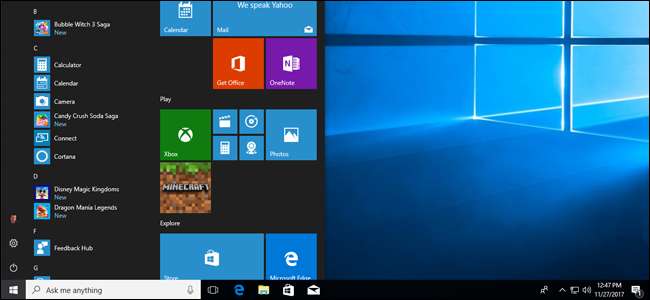
Parabéns, você conseguiu partes selecionadas , montou seu próprio PC , e Windows instalado ! Agora você pode chegar a ... o que quer que você queira, eu acho. Os jogadores ainda "pown noobs?" Isso ainda é uma coisa?
Na verdade, antes de pular para o [noob farming and/or ranching/a 12-hour Pinterest binge/watching every Cracked video ever/reading more How-To Geek], você provavelmente vai querer gastar alguns minutos para atualizar e proteger seu novo PC. Aqui estão algumas etapas que você deve realizar antes de fazer qualquer outra coisa.
Verifique o seu hardware
Antes de qualquer coisa, verifique se todo o hardware que você instalou está realmente sendo detectado pelo Windows. Primeiro, pressione o botão do Windows no teclado e digite “Sobre”. Clique no link “Sobre o seu PC” que aparece no menu Iniciar.
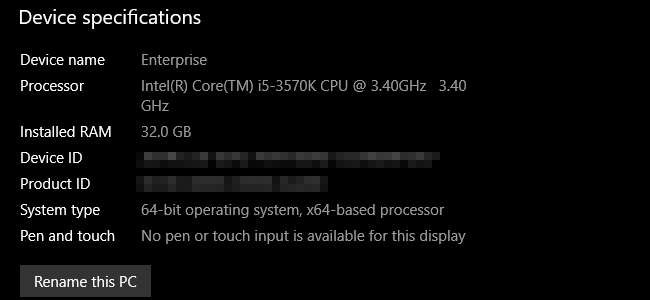
Você verá o nome do PC, o modelo e a velocidade do processador e a quantidade de RAM detectada pelo sistema. A RAM é particularmente importante aqui: verifique se o total corresponde ao que você instalou. Se não, você pode ter um DIMM de RAM com defeito ou um deles pode não estar encaixado corretamente. Desligue o PC e verifique a RAM na placa-mãe.
Em seguida, pressione o botão do Windows e digite “Este PC” e clique no primeiro resultado. Aqui, você verá uma lista de todas as pastas da sua conta e as unidades instaladas do computador; certifique-se de que o número de unidades e a quantidade de armazenamento sejam iguais aos esperados.
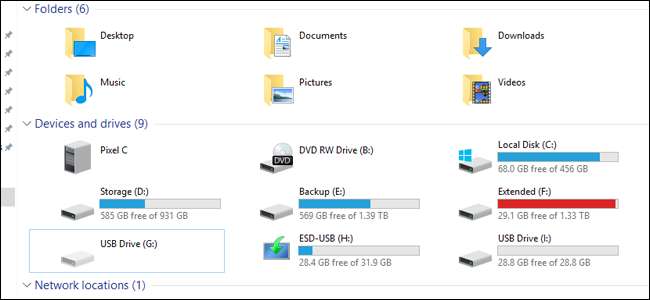
Para verificar outros componentes de hardware, como a placa gráfica ou o painel USB frontal, pressione o botão Windows e digite “Gerenciador de Dispositivos” e clique no primeiro resultado. Esta janela tem uma lista aninhada de cada componente instalado em seu computador, incluindo todas as pequenas coisas em sua placa-mãe que você provavelmente nem pensou. Se você estiver procurando por algo específico, verifique no rótulo relevante. Por exemplo, as placas gráficas estão listadas em “Adaptadores de vídeo”.
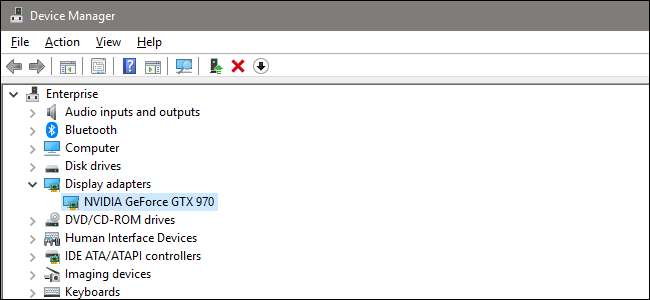
RELACIONADOS: Como Encontrar Drivers para Dispositivos Desconhecidos no Gerenciador de Dispositivos
Se algo estiver conectado, mas não for reconhecido ou instalado com um driver apropriado, ele aparecerá com um ícone amarelo e às vezes será rotulado como “Dispositivo desconhecido”. Você precisará rastrear um motorista para isso .
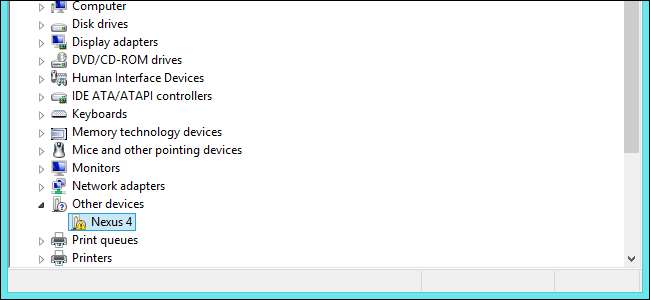
Mantenha o Windows atualizado
Sim, atualizar o Windows é demorado e enfadonho. É também uma das partes mais importantes para manter seu computador funcionando bem. E como a Microsoft atualiza o sistema operacional com mais frequência do que o Windows ISO ou a ferramenta de criação de mídia, você provavelmente precisará de algumas atualizações imediatamente.
Felizmente, esse é um processo muito fácil. Pressione a tecla Windows no teclado, digite “atualizações” e clique no primeiro resultado no menu Iniciar, “Verificar atualizações”.
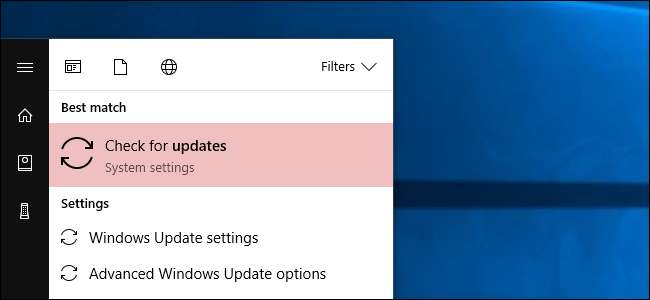
Esta é a seção Windows Update do menu de configurações do Windows 10. Basta clicar em “Verificar atualizações” e o sistema operacional chamará os servidores da Microsoft, fará o download dos arquivos necessários mais recentes e os instalará. Pode ser necessário reinicializar para realmente aplicar as atualizações maiores.
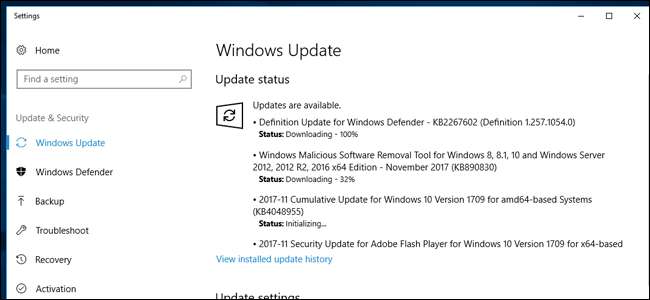
RELACIONADOS: Como definir "horas ativas" para que o Windows 10 não reinicie em uma hora ruim
O Windows 10 tem o péssimo hábito de se reinicializar sem sua permissão se ficar muito tempo com atualizações não aplicadas. Veja como resolver esse problema .
Configure seu software antivírus e antimalware
RELACIONADOS: Qual é o melhor antivírus para Windows 10? (O Windows Defender é bom o suficiente?)
Quando comecei a construir PCs, todos pareciam ter recomendações diferentes para programas antivírus e firewall. Mas as coisas ficaram muito mais simples desde então. A Microsoft desenvolveu sua própria solução antivírus integrada que vem gratuitamente com o Windows, e é realmente muito boa. É chamado Windows Defender . Você nem mesmo precisa fazer nada para mantê-lo funcionando - o Windows Update manterá sua lista de vírus, cavalos de troia e outras coisas desagradáveis atualizada automaticamente e irá alertá-lo se detectar alguma coisa. Você pode confira este guia para mais informações sobre como usar e configurar o Windows Defender, se desejar.
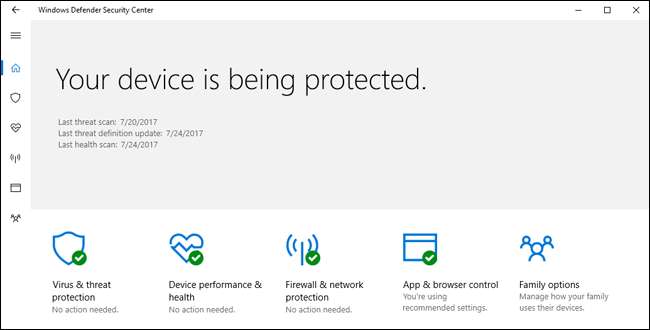
RELACIONADOS: Como permitir que os aplicativos se comuniquem através do Firewall do Windows
Da mesma forma, o firewall embutido para Windows (também sob a marca “Defender”) é mais do que adequado. E como o Windows Defender, ele está instalado e funcionando por padrão, se atualizará em segundo plano e aplicativos de terceiros irão alertá-lo se solicitarem permissão para acessar servidores externos conforme você avança. Para gerenciamento avançado de firewall, confira este guia .

Dito isso, embora as ferramentas integradas do Windows sejam muito boas, também recomendamos instalar Malwarebytes Anti-Malware também. É um pouco mais agressivo do que as ferramentas integradas do Windows, especialmente quando se trata de interromper explorações do navegador e coisas assim. Pense desta forma: o Windows Defender foi projetado para interromper o malware que você colocou em seu sistema, o Malwarebytes foi projetado para interromper o malware antes mesmo que ele chegue ao seu sistema.
Se você deseja proteção sempre ativa - e nós a recomendamos fortemente - você precisará pagar por Malwarebytes Premium por $ 40 por ano. Você baixa o Malwarebytes gratuitamente e executa verificações ocasionais, mas o verdadeiro poder do Malwarebytes vem de sua proteção anti-exploit. Você pode ter uma versão beta do anti-exploit de graça para ser executado junto com a versão gratuita do Malwarebytes, e isso vai pelo menos dar a você alguma - mas não toda - a proteção da versão premium.

Proteja suas unidades
RELACIONADOS: Como configurar a criptografia BitLocker no Windows
Se você estiver mantendo alguma informação pessoal em seu computador, convém criptografar suas unidades de armazenamento. A criptografia é uma medida de segurança que permite que você, e somente você, acesse esses dados. Qualquer pessoa sem sua senha ou outras informações de identificação não terá acesso a ela, mesmo que roube seu computador ou unidade - a única opção que terão é limpá-la completamente.
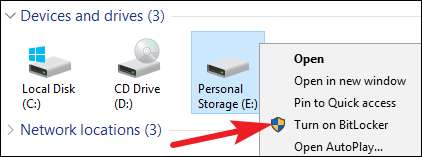
O Windows 10 Pro possui uma ferramenta de criptografia integrada chamada Bitlocker. Está realmente fácil de configurar : vá para a pasta “Este PC” no Windows Explorer, clique com o botão direito do mouse em qualquer unidade e clique em “Ativar BitLocker”. Em seguida, será solicitado que você crie uma senha (pode ser diferente da senha do Windows) ou use uma unidade flash como chave de desbloqueio.
Observe que a versão mais barata do Windows 10 Home não inclui recursos do BitLocker . Se desejar proteção extra, você precisará atualizar sua licença (disponível no menu de configurações “Sobre seu PC”) ou criptografe sua unidade com um programa de terceiros como o VeraCrypt .
Você Terminou!
Agora você pode fazer mais ou menos o que quiser com seu PC, sabendo que ele é tão seguro e limpo quanto possível. Você provavelmente vai querer começar instalando o cromada ou Raposa de fogo navegador da web (se você ainda não fez isso antes de instalar os drivers ... heh). Você também pode verificar estes artigos essenciais do Windows para obter mais idéias:
- Segurança básica do computador: como se proteger de vírus, hackers e ladrões
- Qual é a melhor maneira de fazer backup do meu computador?
- Como manter seu PC com Windows e aplicativos atualizados
- Como fazer um programa, arquivo e pasta começarem com o Windows
- Como reativar a restauração do sistema (e reparar problemas do sistema) no Windows 10
- Como fazer programas antigos funcionarem no Windows 10
- Como fazer o Windows 10 parecer e agir mais como o Windows 7
- Como instalar temas personalizados e estilos visuais no Windows
Você pode ver ainda mais ajustes e guias do Windows em nosso portal do Windows . Aproveite seu novo PC!
Se você quiser voltar para outra parte do guia, aqui está tudo:
- Construindo um Novo Computador, Parte Um: Escolhendo Hardware
- Construindo um novo computador, parte dois: juntando tudo
- Construindo um Novo Computador, Parte Três: Preparando o BIOS
- Construindo um Novo Computador, Parte Quatro: Instalando o Windows e Carregando Drivers
- Construindo um Novo Computador, Parte Cinco: Ajustando Seu Novo Computador







